0x00000044 Error BSoD: causas y cómo solucionarlo
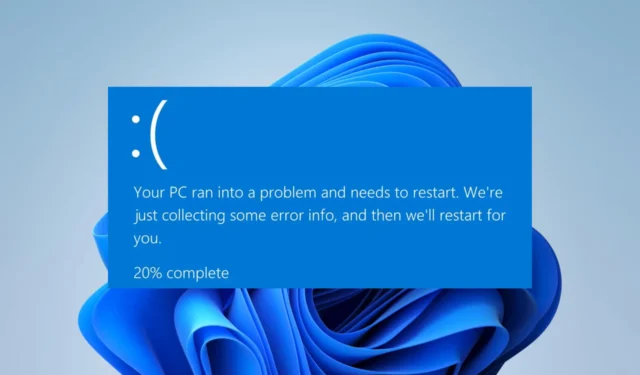
Encontrar un error BSoD puede ser una experiencia desalentadora para los usuarios de computadoras. El bloqueo abrupto del sistema a menudo genera pánico, y en este artículo profundizaremos en los detalles de uno de esos problemas, el error 0x00000044.
El error a menudo viene con un mensaje: MULTIPLE_IRP_COMPLETE_REQUESTS, y puede incluir información adicional específica de su sistema operativo o computadora.
¿Qué causa el error 0x00000044 BSoD?
Cualquiera de los siguientes factores puede provocar el error BSoD:
- Problemas de compatibilidad : si cierto software en su computadora no es compatible con el sistema operativo, es posible que se encuentre con el error.
- Componentes de hardware defectuosos : si experimenta el error 0x00000044, es posible que sus componentes de hardware , como su disco duro, RAM o placa base, estén defectuosos.
- Overclocking: si overclockea su sistema, puede provocar problemas de estabilidad que pueden causar errores BSoD.
- Archivos de sistema corruptos : si los archivos de su sistema están corruptos o dañados, pueden surgir varios problemas, como errores BSoD.
- Problemas con los controladores de dispositivos : su sistema puede experimentar conflictos y errores debido a controladores de dispositivos obsoletos o dañados que controlan varios componentes de hardware.
¿Cómo puedo solucionar el error 0x00000044 BSoD?
1. Resuelva los errores de la unidad
- Mantenga presionado el botón de encendido durante 10 segundos y, una vez que aparezca el logotipo del fabricante, presione el botón de encendido una vez más para forzar un apagado completo. Es posible que deba repetir este proceso varias veces antes de que aparezca la pantalla de reparación.
- Elija Solucionar problemas y luego Opciones avanzadas.
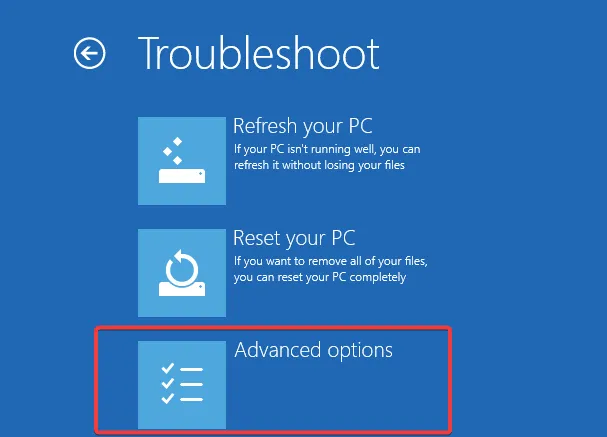
- Seleccione Reparación de inicio .
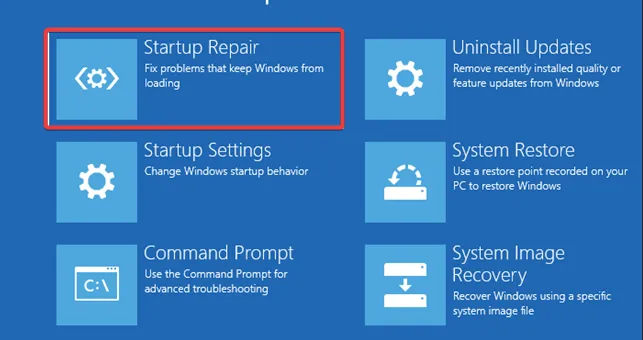
- Haga clic en el botón Reiniciar .
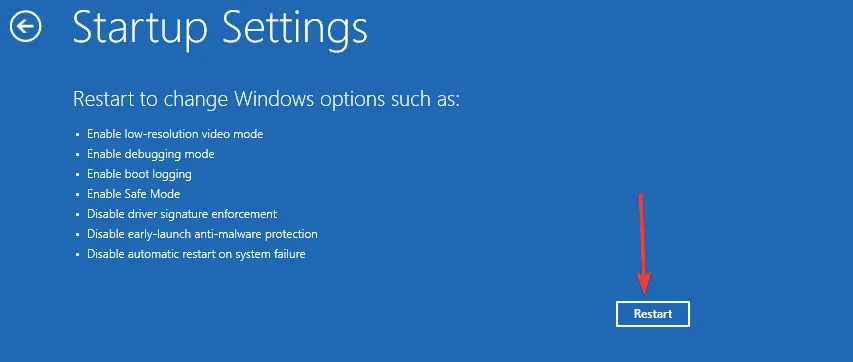
- Presione F5para Modo seguro con funciones de red.
- Presiona Windows + R, escribe cmd y presiona Ctrl ++ Shift .Enter
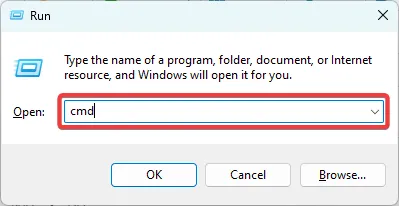
- En el símbolo del sistema, escriba el siguiente script y presione Enter.
chkdsk c: /f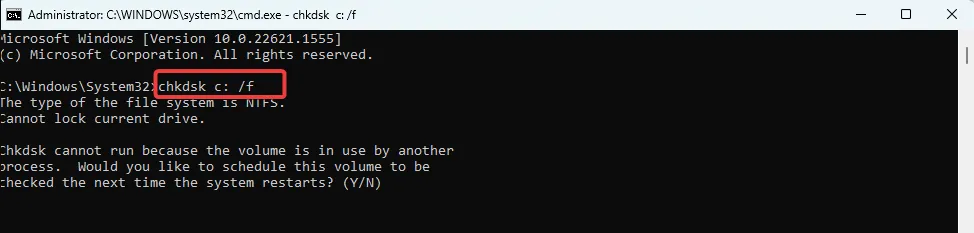
- Es posible que deba presionar Ypara que la verificación se ejecute en el próximo reinicio del sistema.
- El script buscará sectores defectuosos y los reparará.
- Ahora puede verificar si resuelve el BSoD 0x00000044.
2. Repara archivos dañados
- Inicie en modo seguro usando el mismo proceso en la solución 1.
- Presiona Windows + R, escribe cmd y presiona Ctrl ++ Shift .Enter
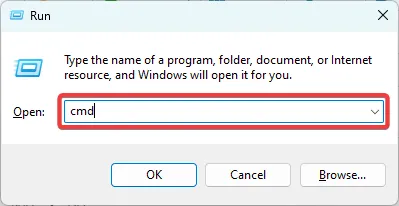
- En el símbolo del sistema , escriba el siguiente script y presione Enter.
sfc /scannow
- El script buscará archivos de sistema defectuosos e intentará repararlos.
- Al final de la ejecución, reinicie su computadora y verifique que el BSoD esté arreglado.
3. Actualice los controladores del dispositivo
- Para iniciar en modo seguro, siga el mismo proceso mencionado en la solución 1.
- Haga clic derecho en el menú Inicio y seleccione Administrador de dispositivos.
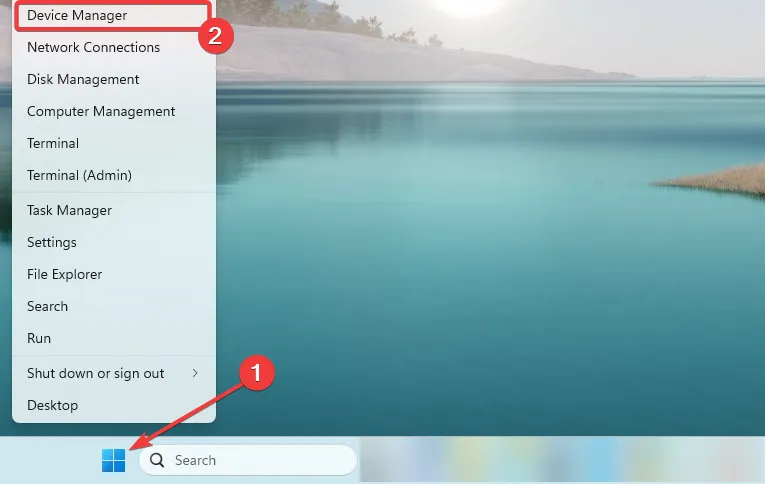
- Los controladores obsoletos suelen tener una insignia amarilla. Expanda cualquier categoría con esta insignia, haga clic con el botón derecho en el controlador y seleccione Actualizar controlador .
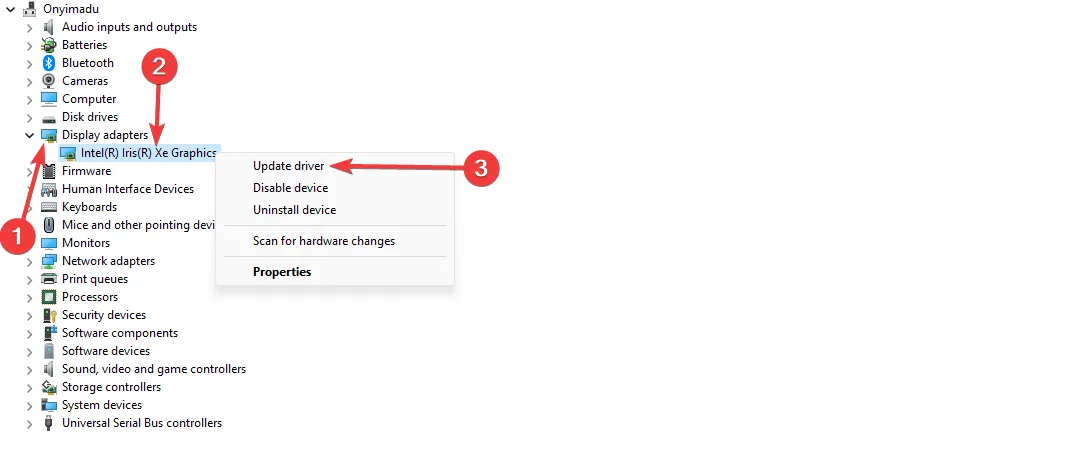
- Seleccione Buscar controladores automáticamente .
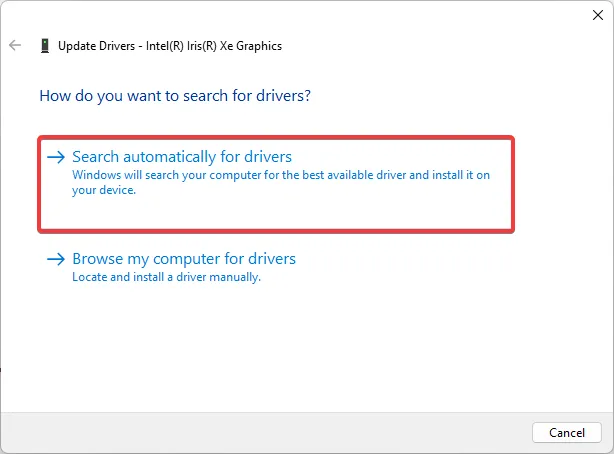
- Repita el proceso para todos los controladores obsoletos.
En caso de que los pasos anteriores no parezcan eficientes o simplemente no solucionen el problema, es posible que necesite otro método.
4. Ejecute el solucionador de problemas de compatibilidad
- Haga clic con el botón derecho en el archivo ejecutable de un programa sospechoso de desencadenar la BSoD y seleccione Mostrar más opciones .

- Haz clic en Solucionar problemas de compatibilidad .
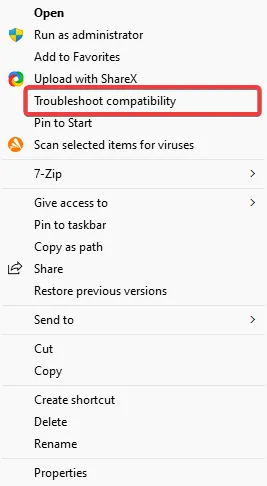
- Seleccione Probar la configuración recomendada .
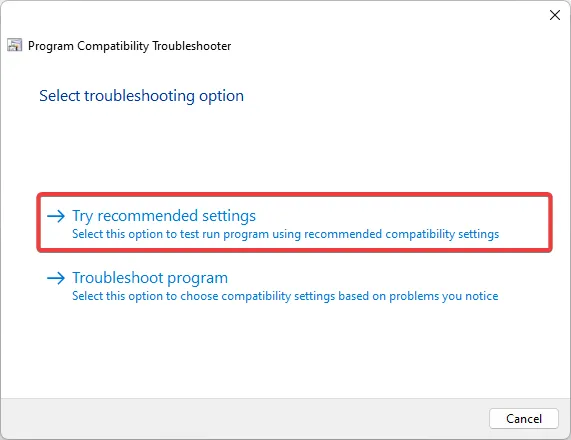
- Haga clic en Probar el programa . Luego verifique si todavía activa el BSoD 0x00000044.
5. Escanea en busca de malware
- Escriba Seguridad de Windows en la barra de búsqueda y haga clic en el resultado de búsqueda relevante.
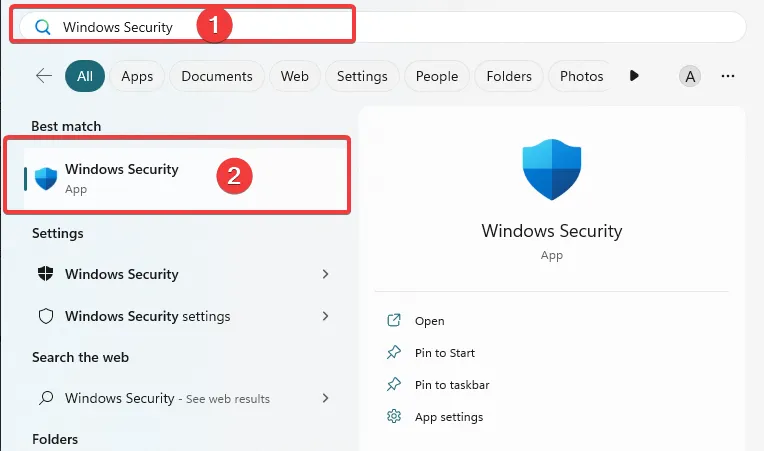
- Ahora, haga clic en Protección contra virus y amenazas .
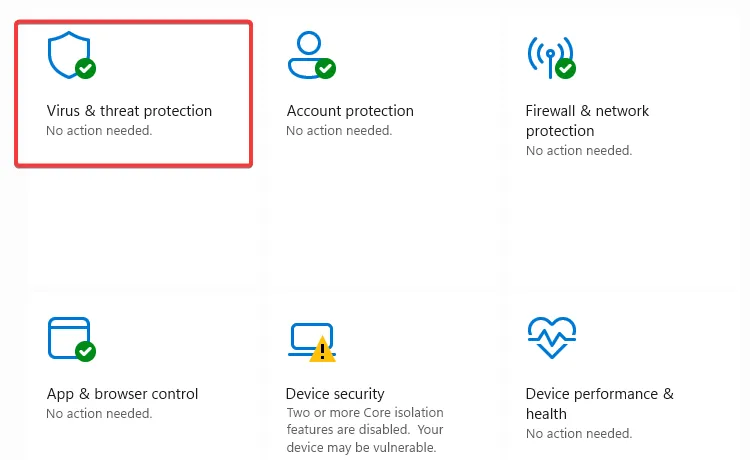
- Haz clic en Opciones de escaneado .
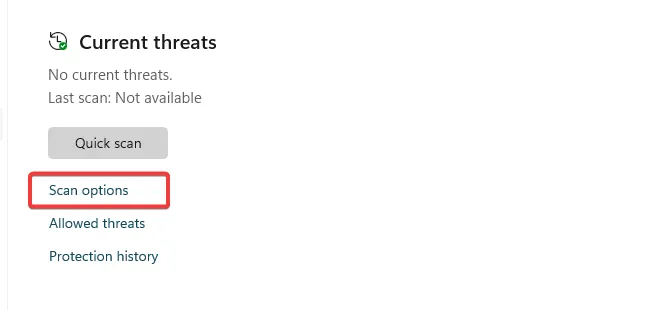
- Seleccione Escaneo completo y haga clic en el botón Escanear ahora en la parte inferior.
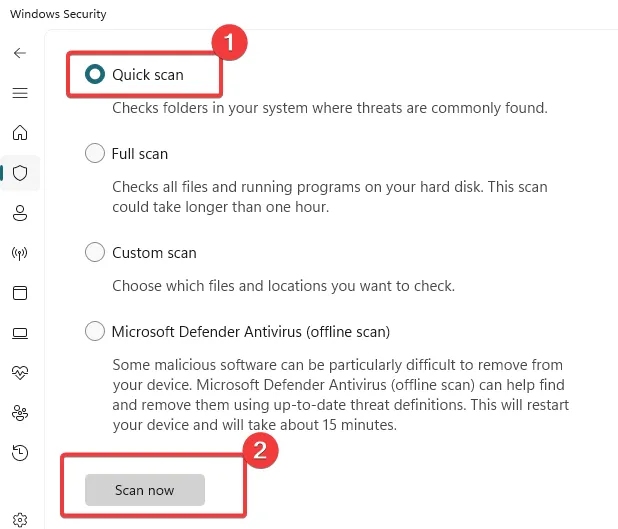
6. Actualice el sistema operativo
- Presiona Windows+ Ipara abrir la aplicación Configuración .
- Haga clic en Actualización y seguridad .
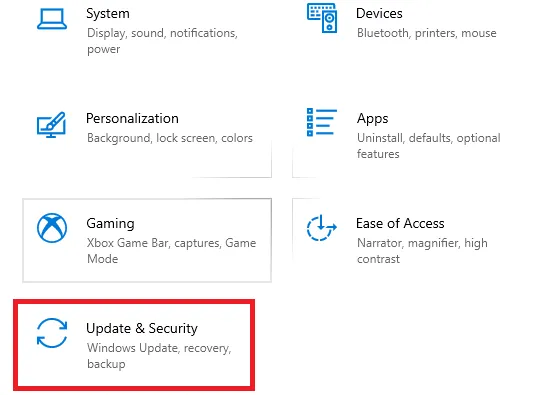
- En el panel derecho, seleccione Actualización de Windows y, a la izquierda, haga clic en el botón Buscar actualizaciones .
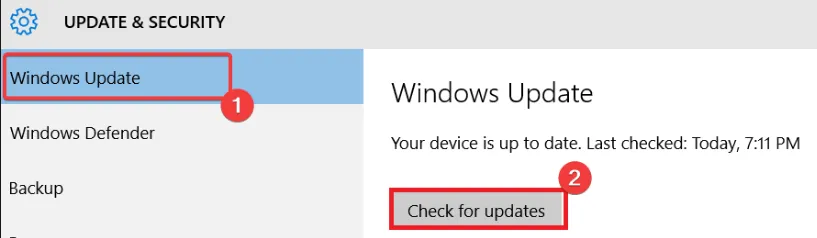
Cualquiera de estas soluciones discutidas sería lo suficientemente efectiva como para detener el error 0x00000044.
Es importante tener en cuenta que varios factores pueden causar el error, por lo que puede ser necesario utilizar más de una solución de esta guía. Por ejemplo, es posible que se necesite una combinación de análisis de virus y reparación de archivos para solucionar el problema.
Por último, díganos en la sección de comentarios a continuación cuál de las correcciones fue más efectiva.



Deja una respuesta